第1章:Excelで効率化を実現する基礎テクニック
1. ショートカットキーの使いこなしで作業時間を短縮
Excel業務において作業効率を向上させる最も基本的な方法のひとつがショートカットキーの活用です。ショートカットキーを覚えることで、データ入力や編集のスピードが劇的に向上します。たとえば、Ctrl+Cでコピー、Ctrl+Vで貼り付け、Ctrl+Zで操作の取り消しを行うことが可能です。また、Ctrl+Shift+Lでフィルターを迅速に設定したり、F2を押してセル内の編集を即座に開始するなど、数秒単位で時間を節約できます。こうした基本操作はコンサルタントにも重用されており、効率的な業務遂行には欠かせません。特にエクセルに関する書籍や研修教材では、これらの技術が徹底的に説明されています。
2. 条件付き書式を活用した視覚的なデータ整理
条件付き書式は、データを視覚的に整理するのに非常に便利な機能です。たとえば、セルの値が特定の条件を満たした際に色を変えたり、フォントを太字にすることで、重要なデータを一目で識別することができます。利益率が一定以上の場合に緑色で強調表示するなど、データの傾向を簡単に把握できる工夫が可能です。このテクニックを使うことで、コンサルタントが資料作成や分析業務をより効率的に進めることができます。おすすめのエクセル研修書籍にも、こうした条件付き書式の効果的な活用法が詳述されています。
3. 相対参照と絶対参照を使い分ける計算テクニック
Excelで計算式を扱う際、相対参照と絶対参照を適切に使い分けることは非常に重要です。相対参照とは、セルの位置に応じて参照が動的に変化する設定で、一方、絶対参照では特定のセルを固定して計算を行います。例えば、「$」記号を使用して「$A$1」のように固定すると、コピー先のセル範囲にかかわらず基準のセルを固定して参照できます。この技術を活用することで、効率的に複雑な計算を行うことができます。エクセルの計算式に関するおすすめ書籍には、これらの概念や応用例が豊富に掲載されています。
4. データ入力を効率化する入力規則の設定
Excelの入力規則機能は、データ入力の正確性を高めると同時に、効率化を実現するための有用なツールです。たとえば、特定の数値範囲内でのみ入力を可能にする、リストから値を選択させる、あるいは日付形式に制限を設けるなどの設定が簡単に行えます。この機能は、大規模なデータ入力が必要なプロジェクトやレポート作成時に特に効果を発揮します。初心者向けのエクセル書籍や研修教材でも、この機能の基本から応用までが詳しく解説されていますので、一度学ぶことで日々の作業が格段にスムーズになるでしょう。
第2章:データ分析に役立つシート活用術
1. ピボットテーブルで膨大なデータを瞬時に集計
Excelのピボットテーブルは、膨大なデータを素早く整理して分析するのに役立つ強力なツールです。クリック操作で列や行のデータを自在に並べ替えたり、集計したりすることができるため、多くのビジネス現場やコンサルタントの仕事で活用されています。たとえば、売上データや顧客情報の分析にも最適で、視覚的なチャートと併用することでさらに説得力のある資料を作成できます。コンサルタントとしてデータ分析力を高めたい方には、ピボットテーブルの基本から実践テクニックが解説されたExcel専用書籍を参考にすることをおすすめします。
2. 関数「SUMIF」や「COUNTIF」で柔軟な条件集計
関数「SUMIF」や「COUNTIF」は、特定の条件を満たすデータだけを合計したり件数を数えたりする際に非常に便利です。たとえば、「特定の地域の商品ごとの売上を集計する」場合や、「一定の期間内に発生したイベントの数を分析する」際には欠かせない機能です。これらの関数を組み合わせることで、複雑なデータ分析やレポート作成も効率化できます。Excelの関数活用法について詳しく解説している本を通じて、さらにスキルアップを目指しましょう。特にコンサル業界で働く方にとって、条件集計のスキルは業務の幅を広げる必須の知識です。
3. データの重複削除とクリーニング方法
データ分析の最初のステップとして重要なのが、不必要なデータの重複を削除し、整理整頓するプロセスです。Excelでは、「重複の削除」機能を使うことで、わずかな手間でデータをクリーニングできます。これにより、不正確な分析や無駄な情報に時間を割くリスクを防ぐことができます。また、データがクリアであれば、それだけ正確な分析結果を得ることが可能になります。このスキルは、データドリブンで戦略を立てるコンサルティング業務にも直結します。効率的に作業を進めるためのテクニックがまとめられたExcelの書籍も多く出版されていますので、ぜひ参考にしてください。
4. グラフ作成でデータを簡単に可視化
Excelを使ったグラフ作成は、複雑なデータを視覚的に分かりやすく伝えるための効果的な方法です。棒グラフや折れ線グラフ、円グラフなどを活用することで、データ量が多い時でも見る人に直感的に情報を提供できます。また、デザインのカスタマイズ機能を駆使すれば、プロフェッショナルな資料作成も容易です。コンサルタントとしてクライアントに分かりやすいレポートを提供するためにも、グラフ作成スキルを磨いておきましょう。グラフ作成の実践方法を丁寧に解説したExcel関連の書籍や研修プログラムの活用もおすすめです。
第3章:プロが教えるExcelでの問題解決アプローチ
1. ゴールを見据えたシート設計の秘訣
Excelを活用した問題解決では、最初にゴールを明確にすることが重要です。コンサルタントのように効率的なシート設計を行うためには、データをどのように可視化し、最終的にどのように活用するかを考える必要があります。例えば、取引データを分析する場合、データの可読性や分析しやすさを考慮して適切なレイアウトを設計することがポイントです。また、対象データや利用頻度に応じて、シートを分けたり、色分けなどで視覚的に整理したりする工夫も役立ちます。Excelの本や研修資料を参考にすれば、さらに効果的なシート作成のコツを学ぶことができるでしょう。
2. 複雑なデータの整理に役立つテーブル機能
Excelのテーブル機能は、複雑なデータを効率的に整理するための強力なツールです。通常の範囲のデータをテーブル化するだけで、自動でフィルタやスタイルが適用され、見やすさと機能性が向上します。また、新しいデータを入力しても、テーブルとして設定されている範囲が自動的に拡張されるため、データ管理の効率が抜群に上がります。この機能はコンサルタントにとっても重宝されており、データの正確性や一貫性を保つ手段として推奨されています。初心者向けのExcel本でも詳しく解説されているため、基礎から学びたい方にもおすすめです。
3. シナリオ分析で意思決定を支えるデータ提供
意思決定の場面では、異なる条件下でのシミュレーションを行うことが求められます。Excelの「シナリオ分析」機能を活用すれば、複数の要素が異なる場合でも瞬時に変化を比較できます。特に売上予測やコスト計算など、ビジネスの重要な場面で役立つ分析手法です。これにより、データに基づいた説得力のある提案が可能になります。シナリオ分析の使い方は、コンサルタント向けのExcel本や実務ガイドでもよく取り上げられています。一度学べば、問題解決に向けた可能性が大きく広がるでしょう。
4. エラーチェックとデバッグを効率化する方法
Excelでの作業中にエラーが発生することは珍しくありませんが、エラーチェックを効率的に行う方法を知っておくと時間を節約できます。例えば、「エラーチェック機能」や「トレース矢印」を使えば、セルの計算式や参照先がどこで問題を引き起こしているのかを特定できます。また、条件付き書式を活用してエラーセルを自動的にハイライトする方法も便利です。このようなテクニックを駆使することで、デバッグ作業をスムーズに進められます。プロフェッショナルなコンサルタントは、このような技術を駆使して作業効率を高めています。Excelのスキルを徹底的に磨くために、おすすめの本や研修を活用すると良いでしょう。
第4章:さらにレベルアップ!応用と自動化
1. マクロで繰り返し作業を自動化する基本
Excel作業を効率化する上で、マクロは非常に有用な機能です。繰り返し行う作業をボタンひとつで実行できるため、時間短縮や人的ミスの削減に直結します。例えば、毎日同じ形式でレポートを作成する場合、そのプロセスを記録しマクロ化することで、ワンクリックで作業が完了します。また、Excel初心者の方でも手軽に始められるため、初めての自動化に挑戦するには最適な方法です。コンサル業界でも「マクロを使いこなせる=効率的な仕事術を持っている」と評価されることが多いので、ぜひ押さえておきたいスキルの一つです。
2. 「VLOOKUP」や「INDEX」「MATCH」の高度な活用
「VLOOKUP」や「INDEX」「MATCH」といった関数は、Excelのデータ管理や分析において欠かせない存在です。「VLOOKUP」は特定の条件に基づいてデータを簡単に検索できますが、それだけでなく「INDEX」や「MATCH」を組み合わせることで、より柔軟かつ高度なデータ検索が可能となります。特に多くの列や行を持つデータセットを扱う際には、この組み合わせが非常に有効です。おすすめのコンサル関連書籍では、これらの関数の実践的な活用方法が豊富に紹介されているため、自分のスキルを磨くために参考にすると良いでしょう。
3. 他ツールとの連携を活用したデータ共有
Excelはそのままでも非常に優れたツールですが、他のツールと連携させることでその利便性をさらに高めることができます。例えば、データ分析ツールであるPower BIを活用すれば、Excelのデータを視覚的に表現することが可能です。また、Google Sheetsやクラウドストレージを使用すれば、チーム間でのリアルタイムなデータ共有が実現できます。これにより、コンサル業務におけるデータ分析やプレゼン資料の作成を効率よく進められるようになります。他ツールとの連携方法については、多くのExcel関連書籍で取り上げられていますので、さらに知識を深めたい方はそういった資料を活用すると良いでしょう。
4. データ分析を次のレベルに引き上げる統計関数
Excelには基本的な計算機能だけでなく、強力な統計関数が搭載されています。例えば、「AVERAGE」「MEDIAN」「STDEV」などの関数を使用すれば、データセットの傾向を簡単に把握することができます。さらに「LINEST」や「FORECAST」など、より高度な分析に対応する関数を活用することで、経営戦略や意思決定に役立つインサイトを得ることが可能です。特にコンサルタントにとって、こうしたデータ分析スキルはプロジェクトの成功を左右する重要な要素となります。Excelにおける統計関数の活用方法について学ぶ際は、データサイエンスや統計学に関連する出版物を参考にするのも効果的です。







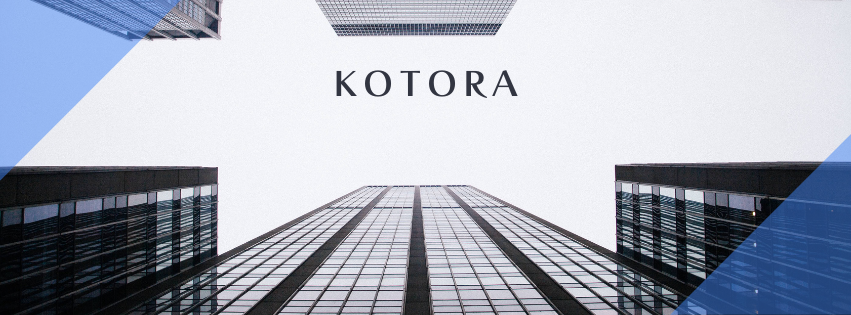
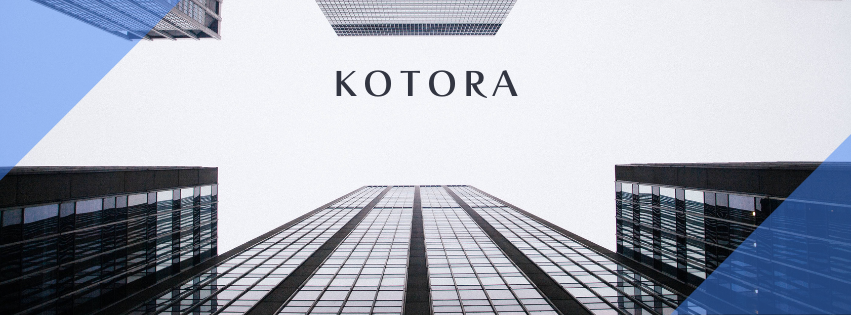
 www.kotora.jp
www.kotora.jp